apache2.4 php5.6의 오류 문제를 해결하는 방법
- 藏色散人원래의
- 2021-10-15 09:08:352894검색
Apache2.4 php5.6 오류 해결 방법: 1. httpd.conf 파일을 열고 php 구성 파일을 로드합니다. 2. php.ini에서 구성 정보를 수정합니다. 3. 확장 패키지의 경로를 지정합니다.
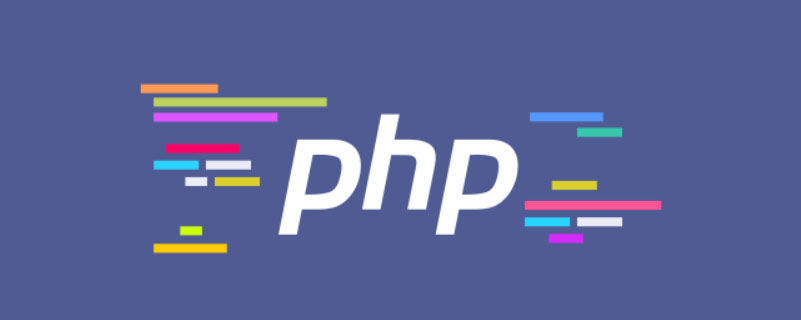
이 문서의 운영 환경: windows7 시스템, PHP5.6 버전, DELL G3 컴퓨터
Apache2.4+PHP5.6 구성 튜토리얼 및 문제 Apache 서비스를 시작할 수 없으며 php 설정 파일이 적용되지 않는 등의 문제 해결방법
처음 PHP를 배울 때 Laravel을 준비하면서 Apache2.2+php5.4+mysql5.5 조합을 사용했는데, PHP에 대한 요구 사항이 더 높았습니다. PHP 버전은 PHP5.6으로 변경했습니다. 동시에 Apache2.2는 php5.5 이상을 지원하지 않기 때문에 Apache2.4 버전을 변경해야 합니다. 다음은 교체 과정을 기록하고 그 과정에서 발생한 다양한 문제에 대한 해결책을 기념합니다.
먼저 php5.6 다운로드입니다. 당연히 php공식홈페이지(www.php.net) 오른쪽 상단에서 최신 php5.6을 다운로드하세요.
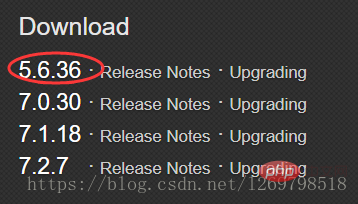
이것은 Windows 환경입니다. Windows 다운로드의 마지막 옵션을 클릭해야 합니다.
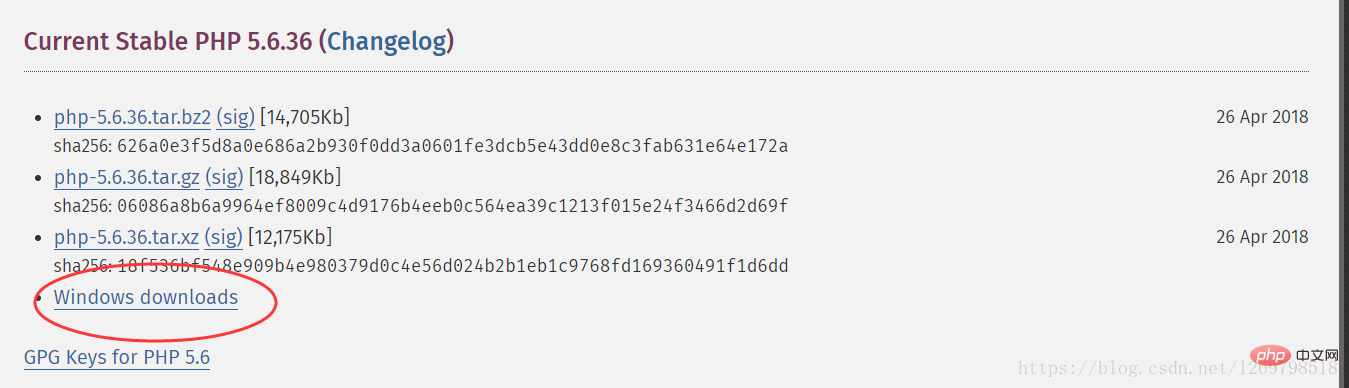 그런 다음 zip 다운로드를 선택하면 다운로드 속도는 일반적으로 괜찮습니다. 여기는 64비트이고 아래는 32비트입니다. 다이어그램을 명확하게 설명할 수는 없지만 얻은 결과 정보를 확인하여
그런 다음 zip 다운로드를 선택하면 다운로드 속도는 일반적으로 괜찮습니다. 여기는 64비트이고 아래는 32비트입니다. 다이어그램을 명확하게 설명할 수는 없지만 얻은 결과 정보를 확인하여
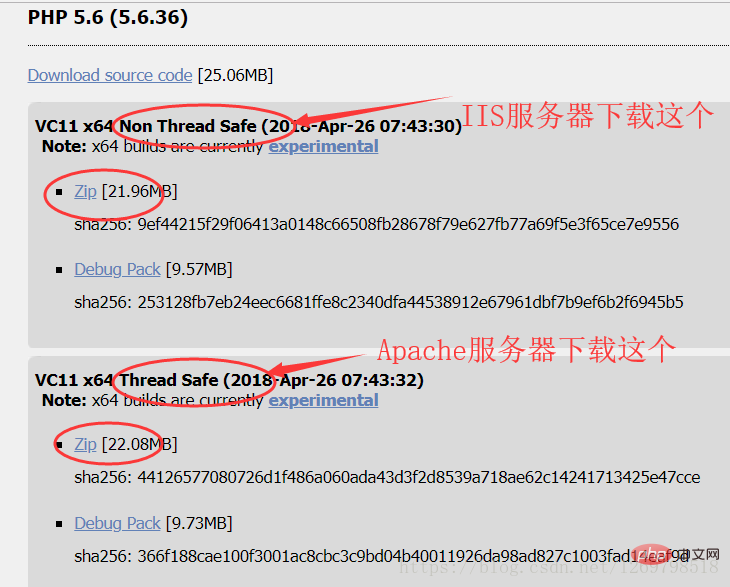
다운로드가 완료된 후 직접 압축을 풀고 폴더 이름을 php5 또는 php5.6으로 바꿉니다(선택 사항이지만 나중에 유용할 것임을 기억하세요). d:의 wamp 아래에 php5를 배치했습니다.
두 번째 단계는 Apache를 다운로드하고 Apache 공식 웹사이트에 들어가는 것입니다. 죄송합니다. 공식 웹사이트에서는 소스 코드만 제공하고 컴파일은 제공하지 않는 것 같습니다. 바이너리 파일을 다운로드하려면 http://httpd.apache.org/docs/current/platform/windows.html#down에 입력하세요.
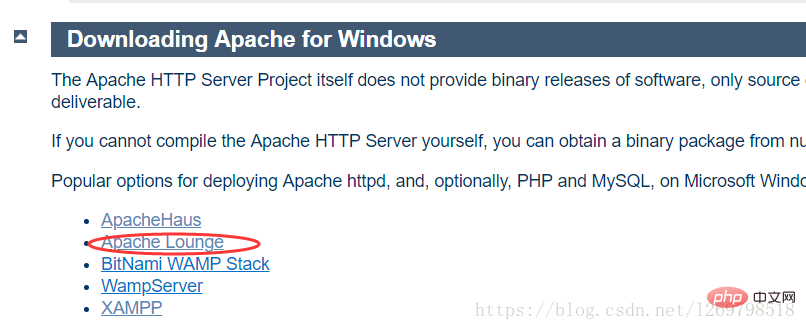
시각적으로는 5개 모두 다운로드 속도가 괜찮습니다. 제가 선택한 두 번째는 노멀입니다. 사진을 보세요(자신의 버전에 주의하세요)
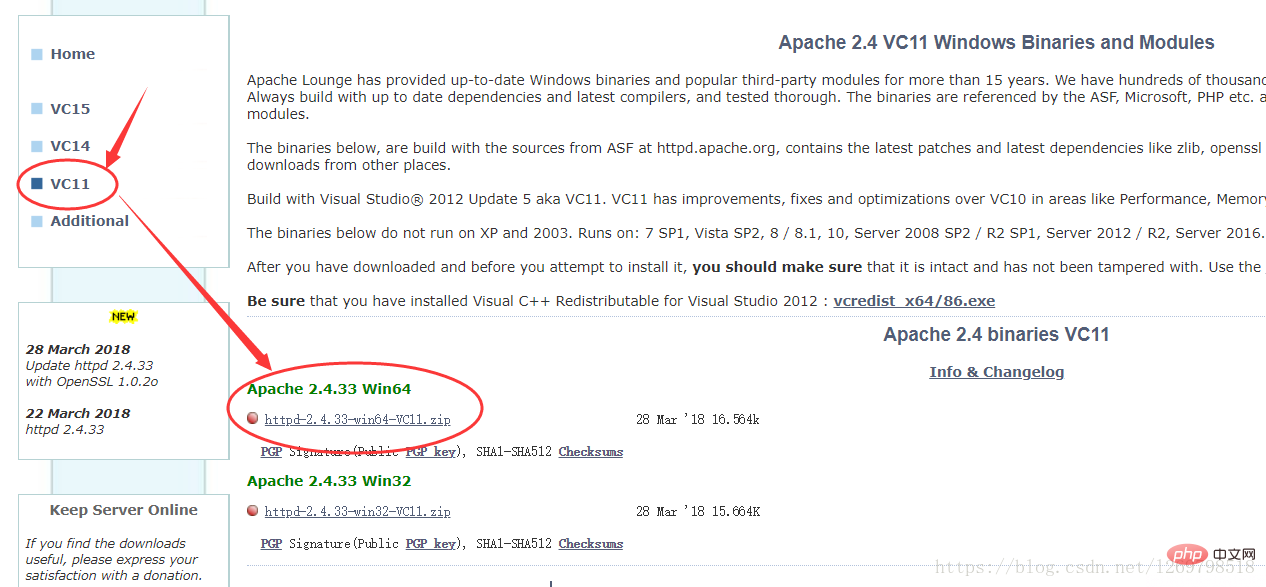
다운받은 후 직접 압축을 풀어서 d:wampApache2에 넣습니다. 4. 폴더 이름을 기억하세요
. 이 시점에서 다운로드 및 설치가 완료되고 구성 프로세스가 시작됩니다.
먼저 전제에 대해 이야기하겠습니다. Apache 및 PHP 구성 파일을 수정한 후 이를 적용하려면 Apache 서버를 다시 시작해야 합니다.
cmd 관리자 모드에서 명령줄 창을 실행하고 Apache 디렉터리 아래의 bin 디렉터리로 전환한 후 httpd -k install 명령을 실행하여 Windows 서비스에 Apache 서비스를 설치합니다. 오류가 보고됩니다.
여기서 위 명령을 실행한 후 Apache2.4가 c:Apache24 아래에 위치하지 않으면 구성 파일의 기본 경로가 사용자가 배치한 경로와 일치하지 않기 때문에 반드시 오류가 보고되므로 Apache를 변경하십시오. 여기 디렉토리의 conf에 있는 httpd.conf 파일의 경우 직접 Ctrl+F를 사용하여 c:Apache24를 검색하고 모든 기본 경로를 해당 경로로 변경할 수 있습니다. 예를 들어, 여기는 d:wampApache2.4입니다.
그런 다음 많은 LoadModules 중 httpd.conf 파일에 다음 구성 줄을 추가합니다.
#加载PHP LoadModule php5_module "D:/wamp/php5/php5apache2_4.dll" #分配工作给php模块 AddType application/x-httpd-php .php .phtml #加载php配置文件
PHPIniDir "D:/wamp/php5"
경로와 코드 기호/에 주의하세요. 공백은 거의 적용되지 않습니다. 이 시점에서 Apache 구성이 완료됩니다. Apache 디렉터리의 bin 디렉터리에서 ApacheMonitor 프로그램이나 httpd.exe 또는 cmd 명령을 사용할 수 있습니다(httpd.exe -w -n "Apache2.4" -k start, 이 명령은 시작 실패에 대한 오류 이유도 표시할 수 있음) 또는 Windows 서비스에서 Apache 서비스를 시작하십시오. 정상적으로 시작된 후 브라우저를 사용하여 localhost에 액세스할 수 있습니다. It Works가 나타나면 Apache가 성공적으로 실행되고 있음을 의미합니다. 기본 웹사이트 루트 디렉터리(htdocs 디렉터리) Apache 디렉터리 아래)에 phpinfo()를 입력하고 브라우저를 열어서 PHP 버전 정보를 확인합니다. 일반 화면에 php가 Apache
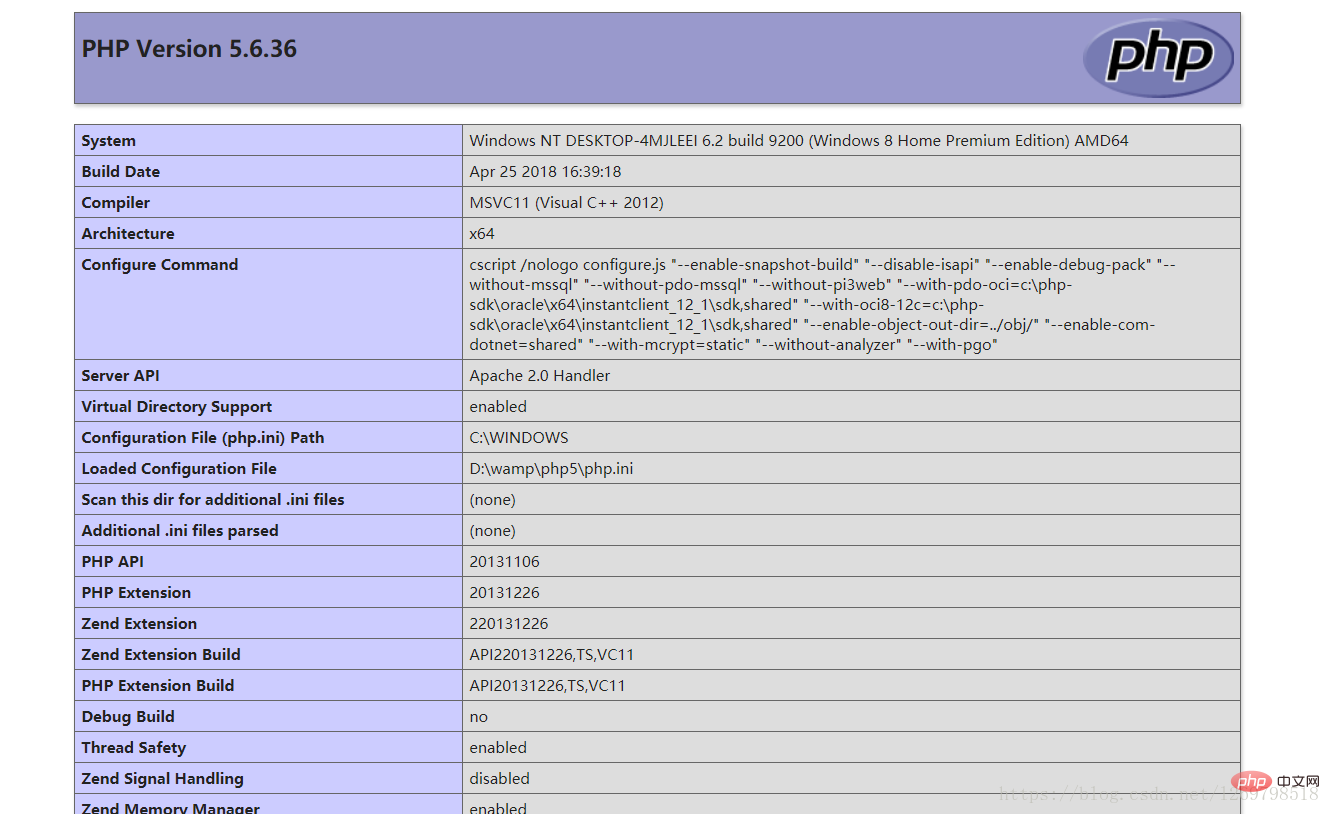
에 성공적으로 추가되었다는 메시지가 표시되면 php를 구성하고 복사합니다. php 디렉토리에 있는 php.ini-development 파일을 php.ini로 이름을 바꾸고 열어보세요. 먼저 PHP 버전 정보를 볼 때 데이터 아래에 경고가 나타나는 경우에 대해 말씀드리겠습니다.
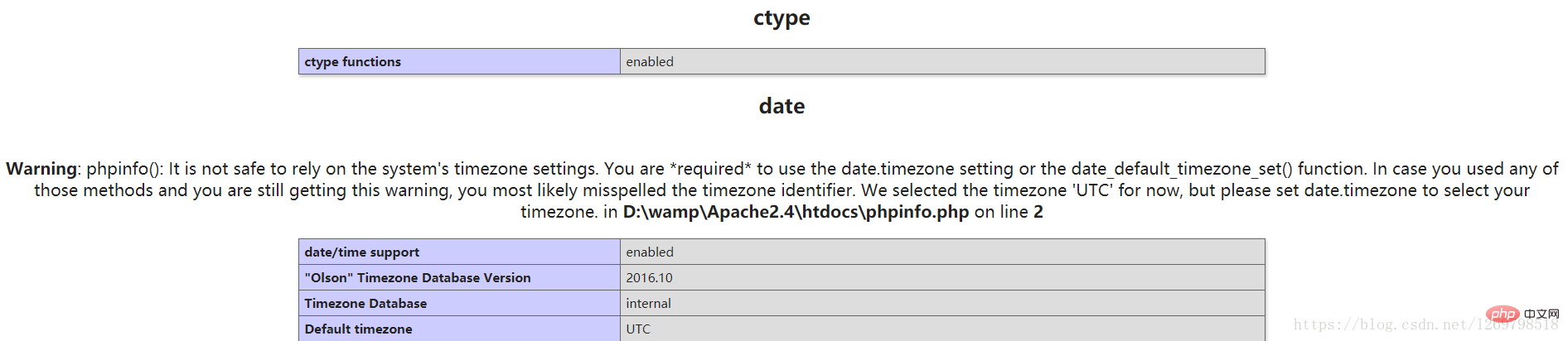
나는 이것이 PHP 시간대 문제라는 것만 알고 있습니다. 해결책은 다음과 같습니다: php.ini에서 그림에 표시된 대로 구성 정보를 수정합니다:

관례에 따르면 일반적으로 컬, mbstring, mysql, mysqli, PDO_mysql 등을 포함하여 일반적으로 사용되는 일부 PHP 확장을 아래에서 활성화해야 합니다. 이를 활성화하는 방법은 PHP에서 Extension=php_mysql.dll과 유사한 코드 문자열을 찾는 것입니다. .ini를 활성화해야 합니다. 확장명 앞의 세미콜론만 제거하세요. 구체적인 설명은 없습니다.
여기서 제가 겪은 문제는 확장 프로그램을 연 후 Apache 서버를 N번 다시 시작해도 적용되지 않는다는 것입니다. 나는 한때 Apache 구성에 문제가 있다고 의심했습니다. 정보를 확인하고 지속적으로 시도한 후에 매우 낮은 수준의 오류를 발견했습니다. 즉, php에도 기본 경로가 c: php 있거나 c 드라이브에 뭔가가 있습니다. 여기에 d 드라이브가 있으므로 이를 지정해야 합니다. 확장 패키지의 경로: Extension_dir = "D:/wamp/php5/ext", 그리고 마침내 확장이 활성화되었음을 확인했습니다.
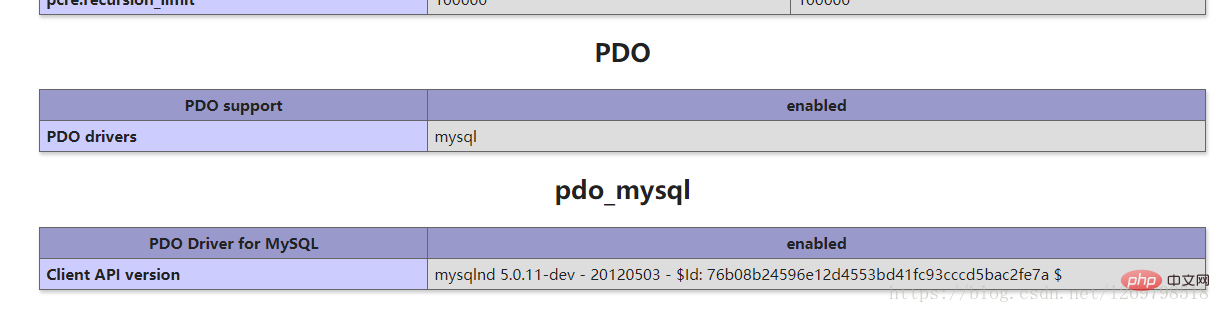
이미 Mysql5.5를 설치했기 때문에 구체적인 단계를 잊어버렸기 때문에 여기서는 바보가 되지 않겠습니다.
요약하자면, 이 업그레이드 과정에서 제가 겪은 가장 일반적인 문제는 Apache와 PHP의 기본 경로가 제때에 수정되지 않았다는 것입니다. 일반적으로 우리는 파일을 C 드라이브에 저장하지 않습니다. c 드라이브를 사용하므로 대부분의 사람들이 이러한 문제를 겪게 될 것이라고 생각합니다. 나중에 다시 업그레이드할 때 참고가 되기를 바랍니다.
추천 학습: "PHP 비디오 튜토리얼"
위 내용은 apache2.4 php5.6의 오류 문제를 해결하는 방법의 상세 내용입니다. 자세한 내용은 PHP 중국어 웹사이트의 기타 관련 기사를 참조하세요!

